Nagu iga teine viirusetõrje- või Interneti-turvalisuse lahendus, mis on mõeldud Windowsi operatsioonisüsteemile, ei ole Kaspersky Internet Security ja Antivirus vaikimisi seadistused automaatselt skaneerivad, kui teie arvutiga on ühendatud väline USB-mälupulk või kõvaketas. Selle asemel näitab Kaspersky järgnevat kiiret skannimis- ja skannimisvalikut.

Nagu te tõenäoliselt teate, on teie USB-mäluseadme või kõvaketta ühendamine teiste arvutitega tihti ideaalne, kui soovite sõita arvutiga, et vältida viiruste ja muude ohtude vältimiseks flash-draivi. Kuigi Kaspersky näitab ülalolevat dialoogiboksi iga kord, kui ühendate välise draivi arvutiga, siis miks mitte seadistada Kaspersky'd väliste draivide automaatseks skannimiseks kohe, kui need on arvutiga ühendatud?
Skannige automaatselt välised seadmed Windowsis Kaspersky abil
Jah, Kaspersky on võimalik konfigureerida skannimist automaatselt, kui teie arvutiga on ühendatud väline draiv. Kui automaatne skaneerimine on väliste draivide puhul lubatud, skaneerib Kaspersky automaatselt draivi kohe, kui draiv on ühendatud. Lisaks võimaldab see valida ka skannimise tüübi kiire skannimise ja täieliku skaneerimise vahel.
Seega, kui tihti ühendate oma arvutisse välised draivid, on siin, kuidas muuta Kaspersky automaatselt ühendatud draivid Windows 7, Windows 8 / 8.1 ja Windows 10-s.
TÄHTIS: Me kasutasime selles juhendis Kaspersky Internet Security 2016, kuid ka Kaspersky 2014 ja 2015 puhul on protseduur enam-vähem sama.
1. meetod
Lihtne viis
1. etapp: välise draivi pistikprogramm, et näha järgmist käsku.

2. samm: märkige ruut Mäleta minu valik kõigi eemaldatavate draivide puhul ja seejärel klõpsake nuppu Skannimine. Pange tähele, et kui klõpsate "Ära skaneeri pärast kontrollimist" Mäletan oma valikut kõigi eemaldatavate draivide puhul, ei tee Kaspersky tulevikus eemaldatavaid draive. Veenduge, et klõpsate pärast kasti kontrollimist kindlasti nuppu Skaneerimine.
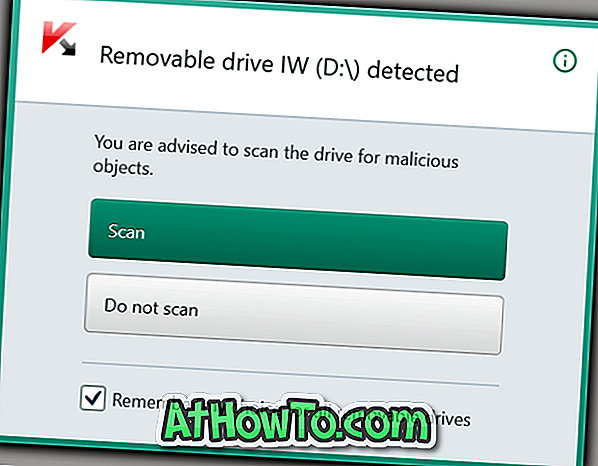
Nüüdsest skaneerib Kaspersky automaatselt välise draivi ühendamisel.
2. meetod
Mitte nii lihtne
Selle meetodi eeliseks on see, et saate valida, millist tüüpi Kaspersky skannida välise draivi ühendamisel.
1. samm: Avage Kaspersky seaded. Selleks tehke paremklõps Kaspersky ikoonil süsteemisalves ja seejärel klõpsake nuppu Sätted.
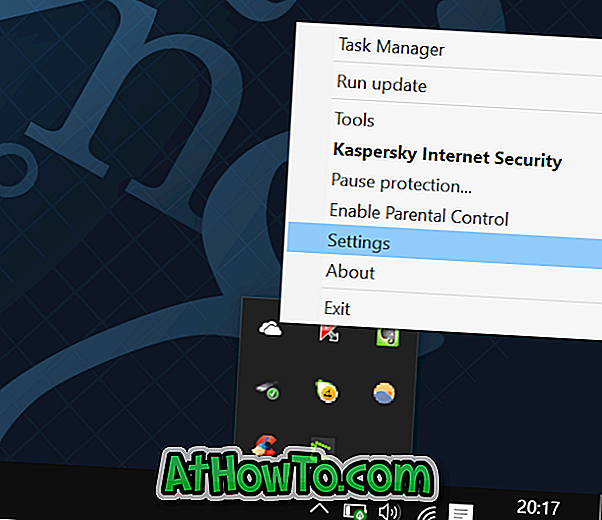
2. samm: klõpsake vasakpoolsel paanil Scan (Skaneeri) või Computer scan (Arvuti skannimine) (2014. aastal või vanematel versioonidel).
3. samm: parempoolses osas valige jaotises Skaneerige ühenduses olevad välisseadmed (Kaspersky 2014) skannige väljalülitatavad seadmed, kas Quick Scan või Full Scan. See on nii!
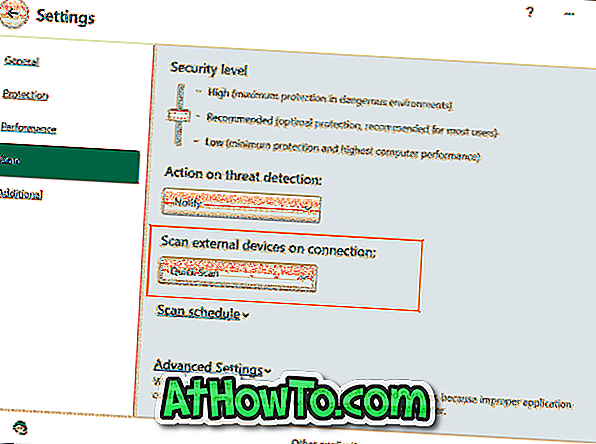
Kui teil on automaatse skannimise lubamisel raskusi, siis palun andke meile oma kommentaarides teada.
![Windowsi telefoni 7 stiili kasutajaliidese lubamine Windows 8-s [ilma kolmanda osapoole tarkvara kasutamine]](https://athowto.com/img/windows-8-guides/693/how-enable-windows-phone-7-style-user-interface-windows-8.jpg)





![Windows 7 installimine ilma DVD / USB-draivi kasutamata [meetod 1]](https://athowto.com/img/windows-7-guides/822/installing-windows-7-without-using-dvd-usb-drive.jpg)






